- 相关下载1
Windows 11 的推出,很多用户已经在使用,那么Win11任务管理器如何打开呢?下面是小编介绍的Widows11打开任务管理器的技巧,有需要的小伙伴一起来下文看看吧,希望可以帮助到大家!
Win11任务管理器如何打开? Widows11打开任务管理器的技巧
一种更简单的方法,类似于在 Windows 10 上单击任务栏,是右键单击 Windows 11 上的“开始”菜单。然后从菜单中单击“任务管理器”,它将打开。
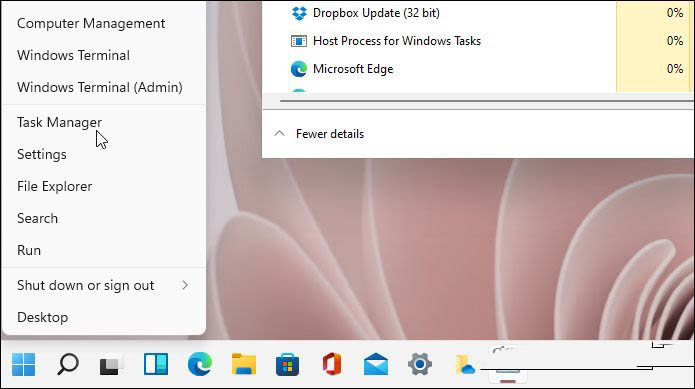
此外,您可以单击“搜索”图标并键入: 任务管理器,然后单击您获得的最上面的结果——就像在 Windows 10 上搜索内容一样。
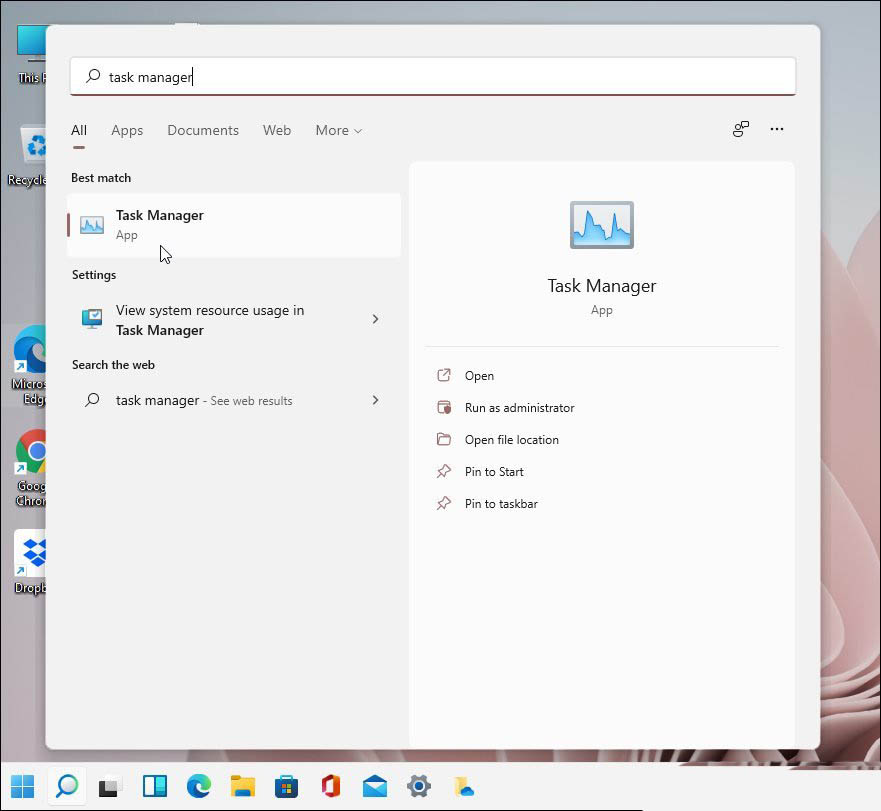
使用键盘快捷键
对于那些正在练习键盘功夫的人,有一个键盘快捷键可以让您访问任务管理器。使用快捷键Ctrl + Alt + Shift直接打开它。
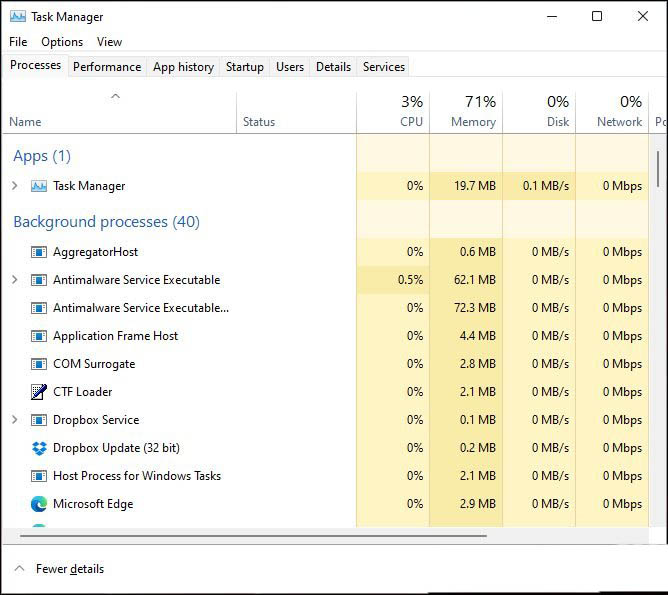
或者您可以使用键盘快捷键Ctrl + Alt + Del打开安全屏幕。然后从列表中,单击任务管理器。
说到键盘快捷键,按 Windows 键打开开始菜单并输入: task manager。这将在顶部为您提供结果,类似于搜索的方式。单击顶部的结果。
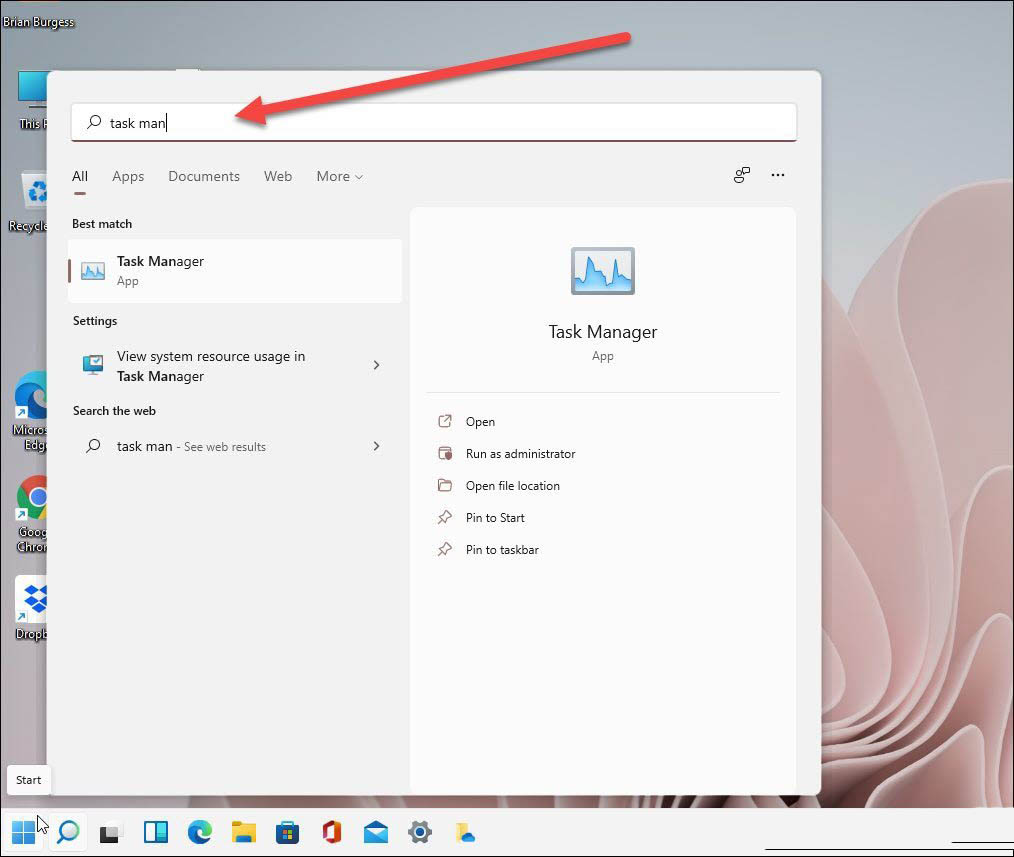
使用运行命令
命中Windows键+ R键盘打开运行对话框,并在类型: taskmgr,然后单击确定或按键盘上的Enter,它会弹出打开。
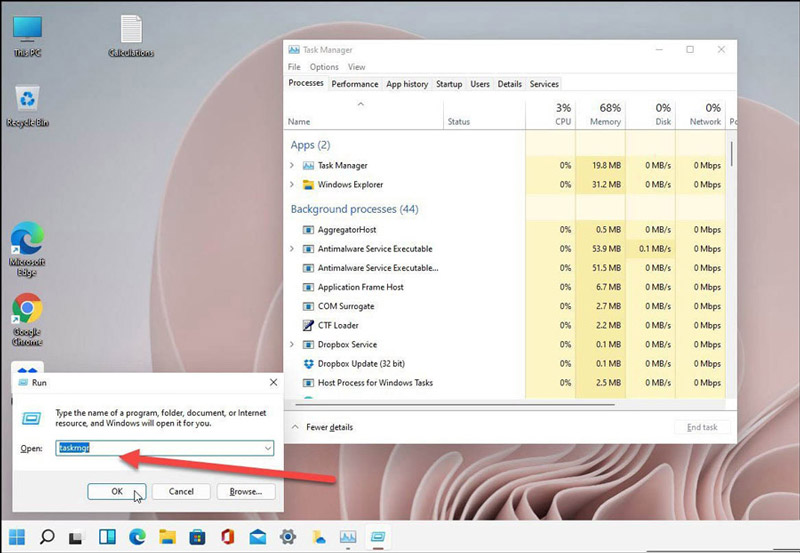
您可以做的另一件事是使用新的 Windows 工具文件夹。这是一个新位置,从Windows 10 build 21354 开始;你会发现管理和其他附件和系统工具。您可以在这里找到的附件之一是任务管理器。您可以使用“开始”菜单按第一个字母找到它。打开文件夹,然后启动任务管理器。
或者,您可以为 Windows 工具文件夹创建桌面快捷方式,然后找到任务管理器并从 Windows 工具文件夹启动它。
四、用快捷方式打开任务管理器
除了上面的方法以外,我们还可以用快捷方式来打开任务管理器
首先,先新建一个记事本,在记事本中输入:C:Windowssystem32taskmgr.exe
然后点击左上角的【文件】-【另存为】,将文件保存为【任务管理器.bat】。
双击或右键打开这个任务管理器即可。
五、文件夹
还有一种方法,先打开一个文件夹,点击左上角的文件夹,如下图,再输入:C:Windowssystem32taskmgr.exe就可以打开任务管理器了
以上就是Widows11打开任务管理器的技巧,希望大家喜欢哦。
- 微软Win11 安卓子系统 2304更新:可分配内存大小
- 苹果发布Win10 / Win11版iTunes 12.12.8更新
- 火狐浏览器 Firefox 111 发布,支持微软 Win11/10 原生系统通知
- 微软宣布修复游戏性能问题 正式解除Win11升级限制
- Win11怎么打开nvidia控制面板-Win11打开nvidia控制面板的方法
- Win11 edge浏览器看视频绿屏怎么办-edge浏览器绿屏的解决办法
- win11怎么重启本地打印机交互服务-重启本地打印机交互服务步骤
- win11怎么禁用windows defender-禁用windows defender的方法
- Win11怎么调整桌面图标大小-Win11调整桌面图标大小的方法
- win11怎么关闭hyper-win11关闭hyper的操作方法
- 鲁大师怎样升级声卡驱动-鲁大师升级声卡驱动的方法
- 鲁大师如何检测硬盘坏道-鲁大师检测硬盘坏道的方法
- 本类推荐
- 本类排行
- 1word怎么显示工具栏-word显示工具栏的方法
- 2驱动人生无法删除dtlsoft怎么办-驱动人生无法删除dtlsoft解决办法
- 3Windows11怎么取消快捷图标箭头符号-取消快捷图标箭头符号方法
- 4凤凰系统如何设置分辨率?凤凰系统设置分辨率的方法
- 5win10发生recovery进不去系统怎么办-win10发生recovery进不去系统解决办法
- 6win11资源管理器闪退怎么办-win11资源管理器闪退处理办法
- 7微信怎么申请注销零钱-微信申请注销零钱的操作步骤
- 8微信好友专属来电铃声怎么设置-微信好友专属来电铃声设置方法
- 9ps源文件PSB和PSD文件有有哪些区别-ps源文件PSB和PSD文件区别讲解
- 10.NET Framework安装失败怎么办-.NET Framework安装失败的解决办法
- 热门软件
- 热门标签




 口袋妖怪绿宝石
口袋妖怪绿宝石 地牢求生
地牢求生 途游五子棋
途游五子棋 超级玛丽
超级玛丽 超凡先锋
超凡先锋 原神
原神 凹凸世界
凹凸世界 斗罗大陆3龙王传说
斗罗大陆3龙王传说 热血江湖
热血江湖 王牌战争
王牌战争 荒岛求生
荒岛求生 植物大战僵尸无尽版
植物大战僵尸无尽版 奥特曼格斗进化1
奥特曼格斗进化1 口袋妖怪漆黑的魅影
口袋妖怪漆黑的魅影 第五人格
第五人格 香肠派对
香肠派对 问道2手游
问道2手游






























